Отметка сообщений "К исполнению"
- Откройте другое сообщение.
- На стандартной панели инструментов окна сообщения нажмите кнопку Follow Up (К исполнению). Появится диалоговое окно Flag for Follow Up (Отметка к исполнению).
- Отметьте опцию Completed (Завершено) и затем нажмите ОК. Метка вверху сообщения отобразит состояние "завершено".
- Закройте сообщение. В папке Inbox (Входящие) столбец Flag Status (Состояние отметки) теперь отображает галочку.
- В списке Favorite Folders (Избранные папки) выберите For Follow Up (К исполнению). Отобразится сообщение, отмеченное к исполнению. Если имеется несколько отмеченных сообщений, они будут сгруппированы по цвету отметки.
- Нажмите кнопку New Mail Message (Создать сообщение). Отобразится окно нового сообщения.
- На стандартной панели инструментов окна сообщения нажмите кнопку Follow Up (К исполнению).
Совет
Появится диалоговое окно Flag for Follow Up (Отметка к исполнению).
Если Outlook отобразит предупреждение о том, что папку For Follow Up (К исполнению) открыть не удалось, в области Navigation Pane (Область переходов) щелкните на значке "плюс" рядом с пунктом Search Folders (Папки поиска) и выберите For Follow Up Search Folder (Папка поиска "к исполнению"). - В поле Flag to (Отметка) введите особая метка.
- В списке Due By (Срок) выберите дату и нажмите ОК. Текст метки и срок завершения отобразятся вверху сообщения.
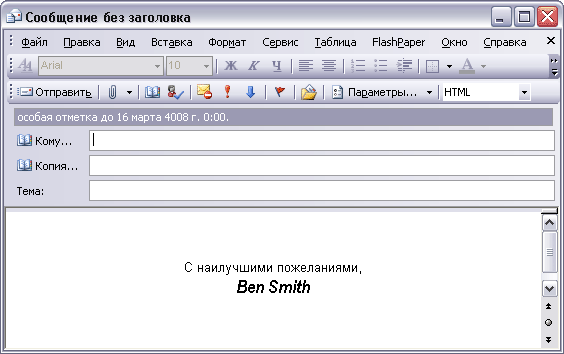
- Закройте сообщение, не сохраняя его.
- В списке Favorite Folders (Избранные папки) выберите Inbox (Входящие).
- Щелкните правой кнопкой мыши на значке Flag Status (Состояние отметки) каждого из сообщений, отмеченных в данном упражнении, после чего выберите Clear Flag (Удалить отметку) для удаления флага.
Ключевые моменты
- Сообщения можно отправлять в различных форматах. Сообщения HTML поддерживают большую часть возможностей форматирования, включая бланки и темы.
- Можно создать подпись для добавления в создаваемые и/или пересылаемые сообщения, а также в ответы.
- Сообщения можно группировать и сортировать по отправителю, времени, теме, размеру и другим полям.
- Можно создать правила отображения сообщений определенным цветом в зависимости от отправителя, темы, содержимого, времени, других его получателей и прочих критериев.
- Можно отмечать новые и полученные сообщения к исполнению в более позднее время. Все отмеченные сообщения отображаются в папке For Follow Up (К исполнению), и Outlook выводит напоминание по истечении срока исполнения.
